在现代计算机使用中,键盘是最基本的输入设备之一,对于许多用户来说,了解键盘上每个键的功能至关重要,尤其是那些具有特殊作用的键,锁定键盘”的键,本文将详细介绍“锁定键盘”的概念、功能以及如何操作它。
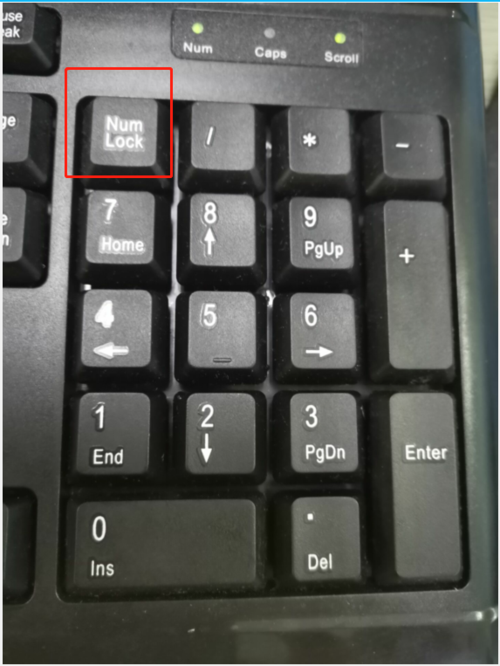
什么是锁定键盘?
锁定键盘通常指的是键盘上的一个或一组键,当这些键被激活时,可以改变键盘的输入模式或行为,最常见的锁定键包括:
Caps Lock(大写锁定):使所有字母键默认输入大写字母。
Num Lock(数字锁定):控制数字小键盘的功能,使其在输入数字和移动游标之间切换。
Scroll Lock(滚动锁定):在某些程序中用于启动或停止滚动区域。
为什么需要锁定键盘?
锁定键盘的存在主要是为了提高效率和方便性,当你需要输入大量大写字母时,开启Caps Lock可以避免反复使用Shift键,同样,如果你经常需要输入数字,使用Num Lock可以让数字小键盘更加高效。
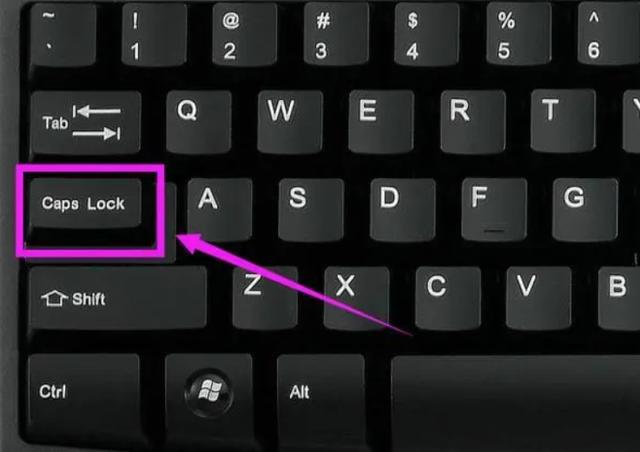
如何操作锁定键盘?
大多数键盘上的锁定键都带有指示灯,通常位于键盘的右上角,当你按下相应的锁定键时,对应的指示灯会亮起,表示该功能已被激活,再次按下相同的键可以关闭该功能,指示灯也会随之熄灭。
操作步骤示例:
1、开启大写锁定(Caps Lock):
按下Caps Lock键。
看到Caps Lock指示灯亮起。
现在输入的字母将默认为大写。

2、开启数字锁定(Num Lock):
按下Num Lock键。
观察到Num Lock指示灯亮起。
数字小键盘现在可用于输入数字。
3、开启滚动锁定(Scroll Lock):
按下Scroll Lock键(不是所有键盘都有此键)。
如果键盘支持,Scroll Lock指示灯会亮起。
在某些应用程序中,这将影响滚动功能。
锁定键盘的问题与解决方案
虽然锁定键盘提供了便利,但有时也会引起问题,不小心按下Caps Lock键可能导致意外的大写输入,解决这类问题的方法通常是检查键盘指示灯,确认哪些锁定键处于激活状态,并相应地按下这些键来关闭它们。
了解和使用锁定键盘可以极大地提高你的打字效率和舒适度,通过熟悉Caps Lock、Num Lock和Scroll Lock等键的功能,你可以更好地控制你的输入体验,记得,当你遇到输入问题时,检查键盘的指示灯是一个快速诊断问题的好方法。
相关问答FAQs
Q1: 我不小心开启了Caps Lock,现在所有字母都是大写的,我该怎么办?
A1: 只需再次按下Caps Lock键即可关闭大写锁定,恢复到正常输入模式。
Q2: 我的键盘没有Scroll Lock键,这是否意味着我不能使用滚动锁定功能?
A2: 是的,并非所有键盘都配备有Scroll Lock键,如果你的键盘上没有这个键,那么你无法直接使用滚动锁定功能,不过,这个功能在现代计算机使用中已经很少用到,因此不太可能影响到你。
原创文章,作者:未希,如若转载,请注明出处:https://www.kdun.com/ask/939689.html
本网站发布或转载的文章及图片均来自网络,其原创性以及文中表达的观点和判断不代表本网站。如有问题,请联系客服处理。






发表回复